錦糸町マルイ教室
柳 秀三 さん
1095 面倒くさがる②
2019年10月04日 10:08
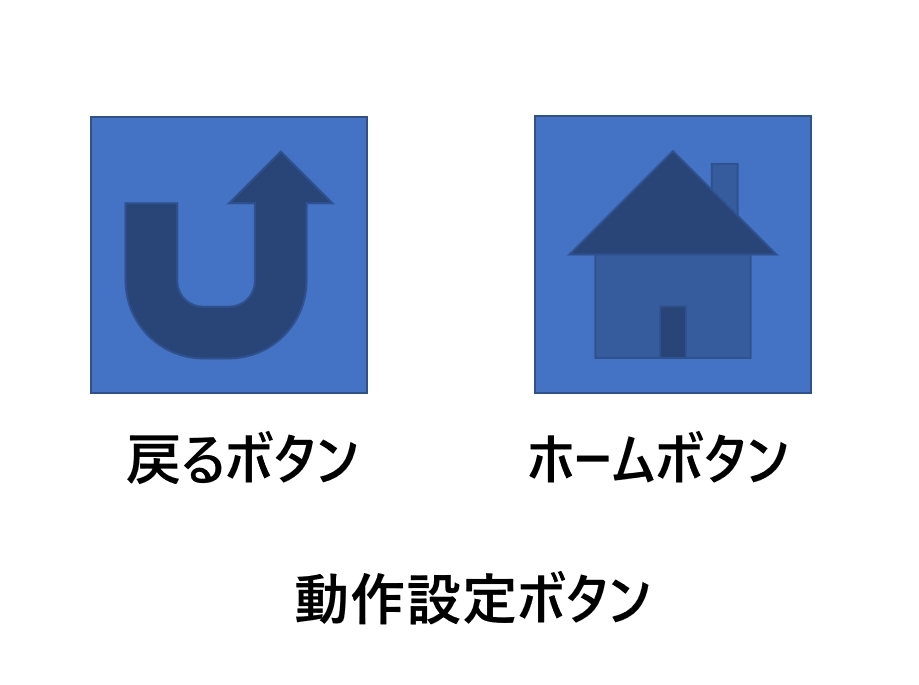
昨日のパソコン市民講座でパワーポイントの演習問題をやっていたときの話である。
ワード、エクセル、パワーポイント、ともに・・・
【挿入タブ】から【図形の作成(図、図形)】をクリックして、出てきた図形の一覧から描画したい図形を選択し、十字型に変わったポインターで描画する。
もしも、たとえば矢印の図形の描画を完了したあとに、他の図形(星型)に変更したい場合は【図形の変更】を使う。
変更したい矢印の図形をクリックして選択すると、【図形の書式タブ】が現れる。
その【図形の書式タブ】の中の【図形の編集】をポインティングして【図形の変更】を出し、【図形の変更】をポインティングすると図形の一覧が出るので、星型をクリックするとサイズはそのままに矢印の図形が、星型の図形に変わる。
と、ここまではワード、エクセル、パワーポイント、ともにほぼ一緒である。
ところで、パワーポイントで作成できる図形の一覧にはワードとエクセルには無い、十数種類の【動作設定ボタン】というものがある。
このうちの「戻るボタン」を作成した後に、これを「ホームボタン」に変更しなければならなくなった。
このボタンには書式の設定(サイズ、スタイル)の他にハイパーリンクの設定もしてある。
もしかして、「戻るボタン」を削除して、改めて「ホームボタン」を描画して書式設定してハイパーリンクも設定しなければならないのだろうか?
何かあるはずだ、何かもっと簡単に変更できる何かがあるはずだ。
「面倒くさがる」発動である。
( ̄△ ̄) うーん
しかし、俺にはわからなかった。
手を挙げて、クニタケさんに事の次第を話し、何かいい方法は無いですかと訊いた。
そして、教えてもらったのが、上記の【図形の変更】である。
図形の作成は何度もやったが、図形の変更はやったことが無く、【図形の変更】を知らなかった。
そういえば、リボンにはそのボタンがあるが、まるでいじったことが無い。
【図形の変更】はワードにもエクセルにもありますよと教えてくれた。
そして、【動作設定ボタン】である「戻るボタン」は簡単に「ホームボタン」に変更できて、ハイパーリンクの変更も同時にできた。
( ̄▽ ̄) 素晴らしい ♪
柳 秀三
ワード、エクセル、パワーポイント、ともに・・・
【挿入タブ】から【図形の作成(図、図形)】をクリックして、出てきた図形の一覧から描画したい図形を選択し、十字型に変わったポインターで描画する。
もしも、たとえば矢印の図形の描画を完了したあとに、他の図形(星型)に変更したい場合は【図形の変更】を使う。
変更したい矢印の図形をクリックして選択すると、【図形の書式タブ】が現れる。
その【図形の書式タブ】の中の【図形の編集】をポインティングして【図形の変更】を出し、【図形の変更】をポインティングすると図形の一覧が出るので、星型をクリックするとサイズはそのままに矢印の図形が、星型の図形に変わる。
と、ここまではワード、エクセル、パワーポイント、ともにほぼ一緒である。
ところで、パワーポイントで作成できる図形の一覧にはワードとエクセルには無い、十数種類の【動作設定ボタン】というものがある。
このうちの「戻るボタン」を作成した後に、これを「ホームボタン」に変更しなければならなくなった。
このボタンには書式の設定(サイズ、スタイル)の他にハイパーリンクの設定もしてある。
もしかして、「戻るボタン」を削除して、改めて「ホームボタン」を描画して書式設定してハイパーリンクも設定しなければならないのだろうか?
何かあるはずだ、何かもっと簡単に変更できる何かがあるはずだ。
「面倒くさがる」発動である。
( ̄△ ̄) うーん
しかし、俺にはわからなかった。
手を挙げて、クニタケさんに事の次第を話し、何かいい方法は無いですかと訊いた。
そして、教えてもらったのが、上記の【図形の変更】である。
図形の作成は何度もやったが、図形の変更はやったことが無く、【図形の変更】を知らなかった。
そういえば、リボンにはそのボタンがあるが、まるでいじったことが無い。
【図形の変更】はワードにもエクセルにもありますよと教えてくれた。
そして、【動作設定ボタン】である「戻るボタン」は簡単に「ホームボタン」に変更できて、ハイパーリンクの変更も同時にできた。
( ̄▽ ̄) 素晴らしい ♪
柳 秀三
やまがらさん
いじっていじって、慣れちゃうしかないよ
って書くつもりが・・・
いじっていじって、慣れちゃウシ科ないよ
に、変換された。
ウシ科は無いな、まったく。
便利さを求めて、改良に改良を重ねて、却って複雑になるという・・・
そこらへんもひっくるめてパソコンではないかと・・・
自分のパソコン2号と教室のパソコンとで、違う結果になるのが、逆に感動すらします。
機械も高度になると個性が出るのか!?
なんてね。
パソコン、箱から出しましたか? ( ̄ _ ̄)っ ドヤネン
柳 秀三
いじっていじって、慣れちゃうしかないよ
って書くつもりが・・・
いじっていじって、慣れちゃウシ科ないよ
に、変換された。
ウシ科は無いな、まったく。
便利さを求めて、改良に改良を重ねて、却って複雑になるという・・・
そこらへんもひっくるめてパソコンではないかと・・・
自分のパソコン2号と教室のパソコンとで、違う結果になるのが、逆に感動すらします。
機械も高度になると個性が出るのか!?
なんてね。
パソコン、箱から出しましたか? ( ̄ _ ̄)っ ドヤネン
柳 秀三

コメント
1 件